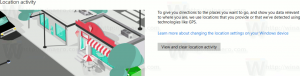Slik legger du til Windows Security Context Menu i Windows 10
Du kan legge til Windows Security Context Menu i Windows 10 for å få tilgang til antivirusbeskyttelsesalternativet, brannmur, enhetsytelse og andre verktøy raskere. Windows Security-kommandoene vises i høyreklikkmenyen på skrivebordet.
Nylig Windows 10-versjon kommer med er en ny app kalt Windows-sikkerhet. Applikasjonen, tidligere kjent som "Windows Defender Dashboard" og "Windows Defender Security Center", er opprettet for å hjelpe brukeren med å kontrollere sine sikkerhets- og personverninnstillinger på en klar og tydelig måte nyttig måte.
Den inkluderer alle innstillingene relatert til Defender antivirus, og mye mer. Applikasjonen forener mange nyttige sikkerhetsalternativer du kanskje vil spore og kontrollere. Brukergrensesnittet til Windows Security-appen kommer med en verktøylinje til venstre og hovedområdet som opptar resten av vindusområdet. Når du åpner applikasjonen, viser den en spesiell startside, som organiserer innstillinger i kategorier som Virus- og trusselbeskyttelse, Enhetsytelse og helse, Brannmur- og nettverksbeskyttelse, Familiealternativer og mer.
Ved å legge til en kontekst på skrivebordet, vil du kunne åpne spesifikke sider av Windows Security direkte med ett klikk.
Legg til Windows Security Context Menu i Windows 10
- Last ned følgende ZIP-arkiv: Last ned ZIP-arkiv.
- Pakk ut innholdet til en hvilken som helst mappe. Du kan plassere filene direkte på skrivebordet.
- Dobbeltklikk på Add_Windows_Security_desktop_context_menu.reg fil for å slå den sammen.
- For senere å fjerne denne menyen fra Filutforsker, bruk filen Remove_Windows_Security_desktop_context_menu.reg.
Du er ferdig.
Hvordan det fungerer
Du husker kanskje at hver moderne app i Windows 10 har sin unike adresse, URI. Ved å skrive inn denne URI-en i Kjør-dialogen, ledeteksten eller PowerShell, kan du starte det tilknyttede programmet direkte. Et nylig eksempel på bruk av disse URIene her på Winaero er Mennesker app.
For Windows Security ser kommandoene ut som følger.
-
windowsdefender:- åpne startsiden til appen. -
windowsdefender://threat- åpne virus- og trusselbeskyttelse. -
windowsdefender://konto- åpne kontobeskyttelse -
windowsdefender://nettverk- Brannmur og nettverksbeskyttelse -
windowsdefender://appbrowser- App og nettleserkontroll -
windowsdefender://devicecurity- Enhetssikkerhet -
windowsdefender://perfhealth- Enhetens ytelse og helse -
windowsdefender://familie- Familiealternativer -
windowsdefender://historie- Beskyttelseshistorie -
windowsdefender://leverandører- Sikkerhetsleverandører -
windowsdefender://innstillinger- Varsler
De passende kontekstmenyoppføringene påkaller linjene ovenfor for å starte den spesifikke siden til Windows Security-appen, slik at du kan jobbe med på en nyttig måte.
Det er det.
Støtt oss
Winaero er veldig avhengig av din støtte. Du kan hjelpe nettstedet med å fortsette å gi deg interessant og nyttig innhold og programvare ved å bruke disse alternativene:
Hvis du liker denne artikkelen, vennligst del den ved å bruke knappene nedenfor. Det vil ikke ta mye fra deg, men det vil hjelpe oss å vokse. Takk for støtten!